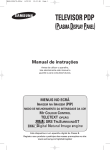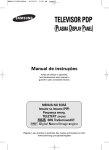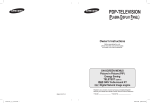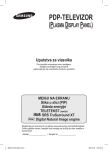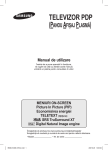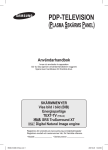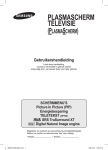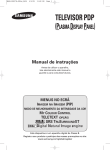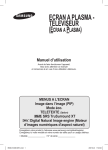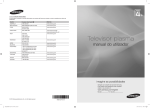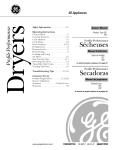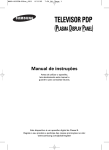Download Samsung PS-42C62H manual de utilizador
Transcript
TELEVISOR PLASMA (PDP:PLASMA DISPLAY PANEL) Manual do utilizador Antes de utilizar o aparelho, leia atentamente este manual e guarde-o para consultas futuras. MENUS NO ECRÃ Imagem na imagem (PIP) Poupança de energia TELETEXTO (Opção) SRS TruSurround XT Digital Natural Image engine Registe o seu produto em www.samsung.com/global/register Anote aqui o modelo e o número de série para consultas futuras. ▪ Modelo _______________ ▪ Nº de série _______________ BN68-01337B-00Por.indd 1 2007-9-20 9:34:12 Instruções para o utilizador Retenção de imagem no ecrã Não visualize uma imagem fixa (como, por exemplo, um videojogo ou se ligar um PC a este plasma) no ecrã de plasma durante mais de 2 horas porque pode provocar a retenção de imagem no ecrã. Esta retenção de imagem também é conhecida como “queimadura de ecrã”. Para evitar a retenção de imagem, diminua o grau de brilho e de contraste do ecrã quando visualizar uma imagem fixa. Altitude O plasma só pode funcionar normalmente a uma altitude inferior a 2000 m. Pode não funcionar correctamente num local que esteja a uma altitude superior a 2000 m, não sendo aconselhável instalá-lo nem utilizá-lo nesse local. Calor na parte superior do televisor plasma A parte superior do produto pode ficar quente, se o utilizar durante muito tempo, pois o calor dissipase a partir do painel, através das aberturas de ventilação que estão em cima. Esta situação é considerada normal e não indica que exista qualquer avaria ou defeito n o produto. No entanto, deve evitar que as crianças toquem na parte superior do produto. O televisor produz um estalido. Os estalidos podem ocorrer quando o produto se contrair ou expandir devido a mudanças ambientais no espaço circundante, como a nível de temperatura ou humidade. Isto é normal e não representa um defeito no aparelho. Defeitos nas células O plasma utiliza um painel constituído por 1.230.000 (nível SD) a 3.150.000 (nível HD) pixels que necessitam de uma tecnologia sofisticada para serem reproduzidos. No entanto, podem existir alguns pixels claros ou escuros no ecrã. Estes pixels não afectam o desempenho do produto. Evite utilizar o televisor com temperaturas inferiores a 5°C(41°F). Uma imagem fixa durante um longo período de tempo pode danificar permanentemente o ecrã de plasma. Se utilizar o televisor plasma em formato 4:3 durante um longo período de tempo, pode deixar vestígios de margens à esquerda, à direita e no centro do ecrã, causadas pela diferença da emissão de luz no ecrã. Se reproduzir um DVD ou um videojogo, pode causar efeitos semelhantes no ecrã. Os danos causados pelo efeito acima mencionado não estão cobertos pela garantia. Imagem residual no ecrã A visualização prolongada de imagens fixas de videojogos ou de um PC pode produzir imagens residuais parciais. Para evitar este efeito, reduza o ‘brilho’ e o ‘contraste’ quando visualizar imagens fixas. Garantia - A garantia não cobre quaisquer danos provocados pela retenção de imagem. - A “queimadura” não está coberta pela garantia. Instalação Contacte um centro de assistência autorizado quando instalar o aparelho num local sujeito a poeiras excessivas, temperaturas elevadas ou reduzidas, elevados índices de humidade, substâncias químicas, bem como em locais onde o produto seja utilizado continuamente como num aeroporto, estação de comboios, etc. Se não o fizer, pode danificar seriamente o aparelho. Português - 2 BN68-01337B-00Por.indd 2 2007-9-20 9:34:13 Índice Controlo de som Informações gerais Instruções para o utilizador ............................. 2 Verificar acessórios ......................................... 4 Painel de controlo .......................................... 5 Painel de ligação............................................. 6 Apresentação do telecomando ....................... 8 Funcionamento Ligar e desligar o televisor .............................. 9 Ver os menus ................................................ 10 Função Plug & Play ...................................... 10 Ver uma fonte de sinal externa ..................... 12 Editar nomes de dispositivos ........................ 13 Controlo de canais Memorizar canais automaticamente ............. 13 Memorizar canais manualmente ................... 14 Adicionar/Bloquear canais ............................ 15 Ordenar os canais memorizados .................. 16 Atribuir nomes a canais ................................ 16 Sintonização fina da recepção de canais ..... 17 Descrição das funções Funções de tempo ........................................ 24 Idioma / Ecrã azul / Melodia / Efeito de luz / Poupança energ. / Nv.pr.HDMI ..................... 25 Utilizar o Modo Jogo ..................................... 26 Ajuste do suporte de montagem na parede (vendido em separado) ................................. 27 Ver a imagem na imagem (PIP) .................... 28 Protecção de ecrã ......................................... 29 Visualização do PC Configurar o software do PC (com base no Windows XP) ................................................ 30 Modo de entrada (PC) .................................. 31 Definir o PC................................................... 32 Definir o PC Home Theater ........................... 33 Anexo Controlo de imagem Funções de som ........................................... 22 Seleccionar o modo de som (consoante o modelo) ......................................................... 23 Alterar o padrão de imagem ......................... 17 Personalizar as definições de imagem ......... 18 Configurar definições detalhadas na imagem .. 19 Seleccionar o tamanho da imagem .............. 20 Seleccionar o Modo de ecrã ......................... 20 NR Digital / Cor activa / DNIe ....................... 21 Fixar a imagem actual................................... 21 Símbolos Carregue Função de teletexto (consoante o modelo)... 34 Especificações do kit de montagem na parede (VESA) .............................................. 36 Como montar a base (consoante o modelo) .. 37 Resolução de problemas .............................. 37 Características técnicas ................................ 38 ☛ ➢ Importante Nota Português - 3 BN68-01337B-00Por.indd 3 2007-9-20 9:34:13 Verificar acessórios Manual do utilizador Telecomando/ Pilhas AAA Cabo de alimentação Garantia/ Cartão de registo/ Manual de segurança Núcleo de ferrite para cabo de alimentação Vendidos separadamente Cabo de antena Cabos de componentes Cabos de áudio Cabo de PC Cabo Scart Cabo de áudio para PC Cabo HDMI Cabo HDMI/DVI Núcleo de ferrite (Cabo de alimentação) ➢ The ferrite cores are used to shield the cables from interference. Quando ligar um cabo, coloque o núcleo de ferrite à volta do cabo junto da ficha. Português - 4 BN68-01337B-00Por.indd 4 2007-9-20 9:34:15 Painel de controlo Painel frontal (ou lateral) ➢ A cor e a forma do produto podem variar consoante o modelo. 1 SOURCE Mostra um menu de todas as fontes de entrada disponíveis (TV, Ext.1, Ext.2, Componente (Component), PC, e HDMI). 2 MENU Carregue neste botão para ver o menu das funções do televisor no ecrã. 3 +− Carregue nestes botões para aumentar ou diminuir o volume. No menu no ecrã, utilize os botões +− tal como utiliza os botões ◄ e ► do telecomando. 4 C/P. Carregue neste botão para mudar de canal. No menu no ecrã, utilize os botões C/P. tal como utiliza os botões ▲ e ▼ do telecomando. 5 (ENTER) Carregue neste botão para confirmar uma selecção. 6 Botão (POWER) Carregue para ligar/desligar o televisor. Indicador de corrente Pisca e apaga-se quando o televisor está ligado; acende-se quando está no modo de suspensão. Sensor do telecomando Aponte o telecomando para este ponto no televisor. 7 Altifalante Português - 5 BN68-01337B-00Por.indd 5 2007-9-20 9:34:17 Painel de ligação Painel posterior 1 ou 8 Rede de televisão por cabo 5 ou 2 ➢ ☛ 3 4 6 7 A cor e a forma do produto podem variar consoante o modelo. Sempre que ligar um sistema de áudio ou de vídeo ao aparelho, certifique-se de que todos os elementos estão desligados. Quando ligar um dispositivo externo, faça a correspondência de cores entre o terminal e o respectivo cabo. 1 POWER IN Ligue o cabo de alimentação fornecido. 2 Ligar dispositivos de áudio externos Ligue sinais de áudio RCA entre o televisor e uma fonte externa como, por exemplo, um equipamento de áudio. 3 EXT 1, EXT 2 Entradas ou saídas para dispositivos externos, tais como videogravadores, consolas de jogos ou leitores de DVD. Especificação de entradas/saídas Conector EXT 1 EXT 2 Entrada Saída Vídeo Áudio (L/R) RGB Vídeo + Áudio (L/R) Só está disponível a ✔ ✔ ✔ saída TV. Saída que pode ✔ ✔ escolher. 4 COMPONENT IN Entradas de áudio (AUDIO L/R) e de vídeo (Y/PB/PR) para Componente. 5 SERVICE − Conector para assistência técnica. − Ligue a tomada série entre o suporte motorizado de montagem na parede e o televisor quando quiser ajustar o ângulo de visualização deste último com o telecomando. 6 PC IN / AUDIO Ligue à tomada de saída de áudio e vídeo no PC. Português - 6 BN68-01337B-00Por.indd 6 Continua... 2007-9-20 9:34:19 7 HDMI IN(DVI IN) − Ligue à tomada HDMI de um dispositivo com saída HDMI. Estas entradas também podem ser utilizadas como uma ligação DVI com entradas de áudio analógico separadas. É preciso um cabo HDMI/DVI opcional para fazer esta ligação. Quando se utiliza o adaptador HDMI/DVI opcional, as entradas de áudio analógico DVI no televisor permitem receber som dos canais esquerdo e direito a partir do dispositivo DVI. (Não compatível com PC) − Quando ligar este produto via HDMI ou DVI a uma Set Top Box, leitor de DVD, consola de jogos, etc., certifique-se de que o produto está configurado para um modo de saída de vídeo compatível (como se indica na tabela abaixo). A não observância deste procedimento pode provocar interferências na imagem ou ausência de imagem. − Não tente ligar o conector HDMI/DVI a um PC ou placa gráfica para portátil. (Se o fizer, aparece um ecrã em branco.) DVI IN AUDIO L/R Saídas de áudio DVI para dispositivos externos. 8 ANT IN Conector coaxial de 75Ω para rede de televisão por cabo/antena. Modos suportados para HDMI e Componente HDMI/DVI 50Hz HDMI/DVI 60Hz Componente 480i 480p 576i 576p 720p 1080i X X X O O O X O X X O O O O O O O O Português - 7 BN68-01337B-00Por.indd 7 2007-9-20 9:34:20 Apresentação do telecomando ➢ Trata-se de um telecomando especial para invisuais e tem pontos de Braille nos botões Ligar/ desligar, Canal e Volume. O funcionamento do telecomando pode ser afectado por luzes fortes. 1 Botão POWER (liga e desliga o televisor) 2 Botões numéricos para acesso directo aos canais 3 Selecção de canais de um/ dois dígitos 4 Botão de controlo de canais (Consulte a página 15) 5 Selecciona directamente o modo TV. 6 : Aumento do volume : Diminuição do volume 7 Mostra o menu principal no ecrã 8 Desligar o som temporariamente 9 Utilize este botão para ver informações sobre o programa que está a ser transmitido 0 Volta para o menu anterior ! Selecção de efeitos sonoros (Consulte a página 22) @ Selecção de efeitos de imagem (Consulte a página 17) # Ajusta a luminosidade do ecrã para poupar energia. $ Selecção do modo de som % Activar/desactivar Picture-InPicture (Imagem na imagem) ^ Botão do modo TruSurround XT & Selecção de fontes disponíveis * Canal anterior ( Desligar automaticamente ) Selecciona directamente o modo HDMI. a : Canal seguinte : Canal anterior b Sair do menu no ecrã c Confirmação de alteração d Ir para a opção de menu desejada/Ajustar o valor de uma opção respectivamente f Fixação da imagem g Selecção do tamanho de imagem i Selecção de canal de imagem secundária (PIP) j Selecção de fonte de imagem secundária (PIP) k Selecção de localização de imagem secundária (PIP) Funções de teletexto (Consulte a página 34) 5 Sair do ecrã de teletexto (consoante o modelo) 7 Índice de teletexto 9 Mostrar teletexto % Modo de espera da página de teletexto & Selecção do modo de teletexto (LIST/FLOF) * Página secundária do teletexto a P : Página seguinte do teletexto P : Página anterior do teletexto b Cancelar teletexto e Apresentação do teletexto/ combinar informações de teletexto com a transmissão normal h Selecção de tópicos Fastext j Memorizar teletexto k Tamanho da página de teletexto Continua... Português - 8 BN68-01337B-00Por.indd 8 2007-9-20 9:34:22 Colocar pilhas no telecomando 1 2 3 Levante a tampa na parte de trás do telecomando como se mostra na figura. Coloque duas pilhas de tamanho AAA. Faça corresponder os pólos “+” e “–” das pilhas com o diagrama existente no compartimento. Não misture os tipos de bateria, ou seja, alcalina ou de manganésio. Feche a tampa como se mostra na figura. Se não tencionar utilizar o telecomando durante muito tempo, retire as pilhas e guarde-as num local fresco e seco. Pode utilizar o telecomando a uma distância máxima de aproximadamente 7 metros do televisor. (Em circunstâncias normais de funcionamento, as pilhas duram cerca de um ano.) ➢ ➢ telecomando não funcionar! Verifique o seguinte: ➢ 1.SeOo televisor está ligado? 2. Os pólos + e - das pilhas estão invertidos? 3. As pilhas estão gastas? 4. Houve um corte de energia ou o cabo de alimentação está desligado? 5. Há alguma lâmpada fluorescente especial ou luz de néon por perto? Ligar e desligar o televisor O cabo de alimentação está ligado à parte de trás do televisor. 1 Ligue o cabo de alimentação a uma tomada adequada. A tensão de corrente está indicada na parte de trás do televisor e a frequência é de 50 ou 60 Hz. 2 Carregue no botão (POWER) (Ligar/Desligar) existente na parte da frente do televisor ou no botão POWER do telecomando para ligar o televisor. É reseleccionado automaticamente o último programa a que assistiu. Se ainda não memorizou qualquer canal, não aparece nenhuma imagem nítida. Consulte “Memorizar canais automaticamente” na página 13 ou “Memorizar canais manualmente” na página 14. Quando ligar o televisor pela primeira vez, ocorrem automaticamente várias programações de cliente básicas. Consulte “Função Plug & Play” na página 10. 3 Para desligar o televisor, carregue no botão (POWER) (Ligar/Desligar) existente na parte da frente do televisor ou no botão POWER do telecomando. 4 Para ligar o televisor, carregue no botão (POWER) (Ligar/Desligar) existente na parte da frente do televisor. Também pode carregar no botão POWER ou nos botões numéricos do telecomando. ➢ ➢ Português - 9 BN68-01337B-00Por.indd 9 2007-9-20 9:34:25 Ver os menus 1 2 3 4 5 Carregue no botão MENU. Aparece o menu principal no ecrã. No lado esquerdo aparecem cinco ícones: Imagem, Som, Canal, Configurar e Entrada. Carregue no botão ▲ ou ▼ para seleccionar um dos ícones. Carregue no botão ENTER para aceder ao submenu do ícone. Carregue no botão ▲ ou ▼ para percorrer as opções do menu. Carregue no botão ENTER para aceder às opções do menu. Carregue no botão ▲/▼/◄/► para alterar as opções seleccionadas. Carregue no botão RETURN para voltar para o menu anterior. Carregue no botão EXIT para sair do menu. TV Imagem Modo : Dinâmico Contraste 100 Brilho 45 Nitidez 75 Cor 55 Matiz G50 R50 Tonalidade : Cores frias1 Definições detalhadas Tamanho : Wide Automático Modo de ecrã : 16:9 NR Digital : Automático Mais Mover Enter Saída Função Plug & Play Quando ligar o televisor pela primeira vez, ocorrem várias programações de cliente básicas, automática e subsequentemente. Estão disponíveis as seguintes definições. Plug & Play Se seleccionar acidentalmente o país errado para o televisor, os caracteres podem aparecer de forma incorrecta no ecrã. Iniciar Plug & Play 1 Se o televisor estiver no modo de espera, carregue no botão OK POWER do telecomando. Aparece a mensagem Iniciar Plug & Play. Carregue no botão ENTER. Saída Enter 2 O menu Idioma aparece automaticamente passados vários segundos. Plug & Play Idioma 3 Select the appropriate language by pressing the ▲ or ▼ button. ▲ Español Carregue no botão ENTER. Aparece a mensagem Seleccione Nederlands modo Casa quando instalar este televisor em casa. Português ▼ 4 Carregue no botão ◄ ou ► para seleccionar Loja ou Casa e Saltar Enter Mover depois no botão ENTER. Aparece uma mensagem para verificar o estado de ligação da antena. A selecção predefinida é Casa. Plug & Play Para obter a melhor imagem num ambiente doméstico, Seleccione modo deve definir o televisor para o modo Casa. Casa quando instalar este televisor em O modo Loja destina-se a apenas aos locais de venda a Casa Loja retalho. Se definir acidentalmente o aparelho para o modo Loja e Saltar Enter Mover quiser voltar para o modo Dinâmico (Casa), carregue no botão Volume e depois carregue sem soltar o botão MENU Plug & Play durante cinco segundos no painel do televisor. 5 Verifique se a antena está ligada ao televisor. Verific. entrada ant. Carregue no botão ENTER. Aparece o menu País. OK 6 Seleccione o seu país ou região carregando no botão ▲ ou ▼. Carregue no botão ENTER. Aparece o menu de Saltar Enter selecção de canais. ☛ ➢ ➢ ➢ ➢ Plug & Play País Mover Português - 10 BN68-01337B-00Por.indd 10 ▲ Reino Unido Áustria Europa do Leste ▼ Enter Saltar Continua... 2007-9-20 9:34:26 7 8 Para iniciar a memorização de canais, carregue no botão ENTER. A procura termina automaticamente. O televisor começa a memorizar todos os canais disponíveis. Carregue no botão ENTER para acertar o relógio. Carregue no botão ◄/►/ENTER para seleccionar Mês, Data, Hora ou Minuto. Programe estas opções carregando no botão ▲ ou ▼. Pode seleccionar directamente Mês, Data, Ano, Hora ou Minuto carregando nos botões numéricos do telecomando. Carregue no botão ENTER para confirmar a programação. Aparece a mensagem Divirta-se!. Quando terminar, carregue no botão ENTER. Mesmo se não carregar no botão ENTER, a mensagem desaparece automaticamente passados vários segundos. Plug & Play P 1 C 40 MHz 0 % Iniciar Enter ➢ 9 -- Saltar Plug & Play Ajuste o Relógio Mês Data Ano 01 01 ➢ Mover ➢ A função Plug & Play só está disponível no modo TV. 2007 Hora 12 Minuto : Ajustar 00 Enter Divirta-se! OK Se quiser reiniciar esta função... 1 Carregue no botão MENU para aceder ao menu. 2 Carregue no botão ▲ ou ▼ para seleccionar Configurar e depois no botão ENTER. 3 Carregue novamente no botão ENTER para seleccionar Plug & Play. Aparece a mensagem Iniciar Plug & Play. TV Configurar Plug & Play Idioma : Português Tempo Modo Jogo : Deslig. Ecrã azul : Deslig. Melodia : Médio PC PC Home Theater : Deslig. Efeito de luz : Modo Standby lig Ajuste montagem na parede Poupança energ. : Deslig. Mais Voltar Mover Enter Português - 11 BN68-01337B-00Por.indd 11 2007-9-20 9:34:27 Ver uma fonte de sinal externa Pode alternar entre a visualização de sinais de equipamento ligado como, por exemplo, um videogravador, DVD, Set-Top Box e da fonte do televisor (transmissão ou cabo). 1 Carregue no botão MENU para aceder ao menu. 2 Carregue no botão ▲ ou ▼ para seleccionar Entrada e depois no botão ENTER. 3 Carregue novamente no botão ENTER para seleccionar Lista de fontes. 4 Carregue no botão ▲ ou ▼ para seleccionar a fonte de sinais e depois no botão ENTER. Fontes de sinais disponíveis: TV, Ext.1, Ext.2, Componente, PC, HDMI. TV Entrada Lista de fontes Editar nome : TV Mover Enter TV Voltar Lista de fontes TV Ext.1 Ext.2 Componente PC HDMI Mover ➢ : −−−− : −−−− : −−−− : −−−− : −−−− Enter Voltar Para seleccionar estas opções, basta carregar no botão SOURCE do telecomando. voltar a ver o programa de televisão, carregue no botão ➢ Para TV e seleccione o número de canal pretendido. Português - 12 BN68-01337B-00Por.indd 12 2007-9-20 9:34:28 Editar nomes de dispositivos Pode atribuir um nome à fonte externa. 1 Carregue no botão MENU para aceder ao menu. 2 Carregue no botão ▲ ou ▼ para seleccionar Entrada e depois no botão ENTER. 3 Carregue no botão ▲ ou ▼ para seleccionar Editar nome e depois no botão ENTER. 4 Carregue no botão ▲ ou ▼ para seleccionar a fonte externa cujo nome pretende editar e depois no botão ENTER. 5 Seleccione o dispositivo pretendido carregando em ▲ ou ▼ e depois carregue no botão ENTER. Nomes de dispositivos disponíveis: VCR, DVD, D-VHS, STB Cabo, HD STB, Satélite STB, Receptor AV, Receptor DVD, Jogos, Câmara de vídeo, DVD Combo, DHR, PC. 6 Carregue no botão EXIT para sair. Entrada TV Lista de fontes Editar nome : TV Mover Enter TV Voltar Editar nome Ext.1 Ext.2 Componente PC HDMI : −−−−−−−− : −−−− VCR : −−−− DVD : −−−−D-VHS STB Cabo : −−−− HD STB Satélite STB Receptor AV ▼ Mover Enter Voltar Memorizar canais automaticamente Pode procurar os intervalos de frequência disponíveis (a disponibilidade depende do país em que se encontre). Os números de programas atribuídos automaticamente podem não corresponder aos números de programas existentes ou pretendidos. No entanto, pode ordenar os números manualmente e apagar todos os canais que não pretende ver. 1 Carregue no botão MENU para aceder ao menu. 2 Carregue no botão ▲ ou ▼ para seleccionar Canal e depois no botão ENTER. 3 Volte a carregar no botão ENTER. Aparece uma lista com os países disponíveis. 4 Seleccione o seu país carregando no botão ▲ ou ▼ , depois carregue no botão ENTER. 5 Carregue no botão ▲ ou ▼ para seleccionar Memor. auto. e depois carregue no botão ENTER. 6 Carregue novamente no botão ENTER para iniciar a procura. A procura termina automaticamente. Para interromper a procura antes de terminar, carregue no botão MENU ou ENTER. TV Canal Bélgica : Bélgica França Alemanha Italia Holanda Espanha Suíça Reino Unido País Memor. auto. Memor. manual Gestor canais Ordenar Nome Sintonia fina ▼ Mover Enter TV Voltar Canal País Memor. auto. Memor. manual Gestor canais Ordenar Nome Sintonia fina ➢ Mover : Reino Unido Enter Voltar Memor. auto. P 1 C -- 40 MHz 0 % Iniciar Enter Voltar Português - 13 BN68-01337B-00Por.indd 13 2007-9-20 9:34:31 Memorizar canais manualmente Pode memorizar canais de televisão, incluindo os canais recebidos através de redes de televisão por cabo. Quando memorizar canais manualmente, pode escolher: Se pretende memorizar ou não os canais encontrados. O número de programa de cada canal memorizado que pretende identificar. 1 Carregue no botão MENU para aceder ao menu. 2 Carregue no botão ▲ ou ▼ para seleccionar Canal e depois no botão ENTER. 3 Carregue no botão ▲ ou ▼ para seleccionar Memor. manual e depois no botão ENTER. 4 Seleccione a opção pretendida carregando no botão ▲ ou ▼ e depois carregue no botão ENTER. 5 Quando estiver satisfeito com a definição, carregue no botão ENTER. 6 Carregue no botão EXIT para sair. TV Canal País Memor. auto. Memor. manual Gestor canais Ordenar Nome Sintonia fina Mover TV : Reino Unido Enter Voltar Memor. manual Programa Sistema cores Sistema som Canal Busca Memorizar :P 1 : Automático : BG :C 6 : 175 MHz :? Programa (Número do programa a ser atribuído a um canal) Voltar Mover Enter − Carregue no botão ▲ ou ▼ até encontrar o número correcto. Também pode seleccionar directamente o número do canal carregando nos botões numéricos (0 a 9). Sistema cores: Automático/PAL/SECAM/NTSC4.43 − Carregue no botão ▲ ou ▼ para seleccionar o padrão de cor pretendido. Sistema som: BG/DK/I/L − Carregue no botão ▲ ou ▼ para seleccionar o padrão de som pretendido. Canal (Se souber o número do canal a memorizar) − Carregue no botão ▲ ou ▼ para seleccionar C (canal de antena) ou S (canal de cabo). − Carregue no botão ► e depois no botão ▲ ou ▼ para seleccionar o número pretendido. Também pode seleccionar directamente o número do canal carregando nos botões numéricos (0 a 9). Se não ouvir o som ou se o ouvir em más condições, volte a seleccionar o padrão de som pretendido. Busca (Se não souber os números dos canais) − Carregue no botão ▲ ou ▼ para iniciar a procura. − O sintonizador procura o intervalo de frequência até aparecer o primeiro canal ou o canal seleccionado no ecrã. Memorizar (Quando memorizar o canal e o número do programa associado) − Defina para OK carregando no botão ENTER. ➢ ➢ ➢ Modo Canal ☛ P (Modo de programa): Quando terminar a sintonização, já terão sido atribuídos números de posição (P00 a P99) às estações emissoras da sua área. Pode seleccionar um canal, introduzindo o número da posição neste modo. C (Modo de canal de antena): Pode seleccionar um canal, introduzindo o número atribuído a cada estação emissora neste modo. S (Modo de canal de cabo): Pode seleccionar um canal, introduzindo o número atribuído a cada estação de emissão por cabo neste modo. Português - 14 BN68-01337B-00Por.indd 14 2007-9-20 9:34:31 Adicionar/Bloquear canais O Gestor canais permite bloquear ou adicionar canais facilmente. 1 Carregue no botão MENU para aceder ao menu. 2 Carregue no botão ▲ ou ▼ para seleccionar Canal e depois no botão ENTER. 3 Carregue no botão ▲ ou ▼ para seleccionar Gestor canais e depois no botão ENTER. Adicionar canais A Lista canais permite adicionar canais. 4 5 Seleccione Lista canais carregando no botão ENTER. Vá para o campo ( ) carregando nos botões ▲/▼/◄/►, seleccione um canal que pretende adicionar e carregue no botão ENTER para adicionar o canal. Se carregar novamente no botão ENTER, o símbolo ( ) junto do canal desaparece e o canal não é adicionado. TV Canal País Memor. auto. Memor. manual Gestor canais Ordenar Nome Sintonia fina Mover TV : Reino Unido Enter Voltar Gestor canais Lista canais Bloqueio crianças : Deslig. ➢ Mover Bloquear canais Esta função permite evitar que utilizadores não autorizados como, por exemplo, crianças, assistam a programas inadequados, cortando a imagem e o som. 6 Carregue no botão ▲ ou ▼ para seleccionar Bloqueio crianças e depois no botão ENTER. 7 Seleccione Lig. carregando no botão ▲ ou ▼ e depois carregue no botão ENTER. 8 Carregue no botão ▲ ou ▼ para seleccionar Lista canais e depois no botão ENTER. 9 Vá para o campo ( ) carregando nos botões ▲/▼/◄/►, seleccione um canal que pretende bloquear e carregue no botão ENTER. Se carregar novamente no botão ENTER, o símbolo ( ) junto do canal desaparece e o bloqueio do canal é cancelado. Quando se activa o Bloqueio crianças, aparece um ecrã azul. 10 Carregue no botão EXIT para sair. ➢ ➢ Enter Voltar Lista canais P 1 C6 1 / 10 Prog. 0 1 2 3 4 5 6 7 8 9 ▲ C1 C6 C5 C8 C 11 C 22 C 26 C 36 C 52 C 24 Adicionar Mover Página ▼ Bloquear Enter Voltar Para seleccionar estas opções, basta carregar no botão ➢ CH LIST do telecomando. Português - 15 BN68-01337B-00Por.indd 15 2007-9-20 9:34:33 Ordenar os canais memorizados Esta operação permite alterar os números de programa dos canais memorizados. Esta operação pode ser necessária depois de utilizar a memorização automática. 1 Carregue no botão MENU para aceder ao menu. 2 Carregue no botão ▲ ou ▼ para seleccionar Canal e depois no botão ENTER. 3 Carregue no botão ▲ ou ▼ para seleccionar Ordenar e depois no botão ENTER. 4 Seleccione o canal que pretende mover carregando no botão ▲ ou ▼ e depois carregue no botão ENTER. 5 Seleccione o número do programa para o qual pretende mover o canal, carregando no botão ▲ ou ▼. Carregue no botão ENTER. O canal é transferido para a sua nova posição e todos os outros canais são mudados respectivamente. 6 Repita os passos 4 a 5 até mover todos os canais para os números de programa pretendidos. 7 Carregue no botão EXIT para sair. TV Canal País Memor. auto. Memor. manual Gestor canais Ordenar Nome Sintonia fina Mover TV : Reino Unido Enter Voltar Ordenar Prog. Canal Nome 0 1 2 3 4 5 6 7 8 9 C- C04 C05 C08 C09 C11 C13 C15 C17 C18 −−−−− −−−−− −−−−− −−−−− −−−−− −−−−− −−−−− −−−−− −−−−− −−−−− Mover Enter Voltar Atribuir nomes a canais Os canais recebem automaticamente nomes quando as respectivas informações são transmitidas. Pode alterar estes nomes e atribuir outros. 1 Carregue no botão MENU para aceder ao menu. 2 Carregue no botão ▲ ou ▼ para seleccionar Canal e depois no botão ENTER. 3 Carregue no botão ▲ ou ▼ para seleccionar Nome e depois no botão ENTER. 4 Carregue no botão ▲ ou ▼ para seleccionar o canal ao qual pretende atribuir um novo nome e depois no botão ENTER. 5 Carregue no botão ▲ ou ▼ para seleccionar uma letra, um número ou um símbolo (resulta nesta sequência: A a Z, 0 a 9, +, -, *, /, espaço em branco). Passe para a letra anterior ou seguinte carregando no botão ◄ ou ► e depois carregue no botão ENTER. 6 Repita os passos 4 a 5 para cada canal ao qual quer atribuir um novo nome. 7 Carregue no botão EXIT para sair. TV Canal País Memor. auto. Memor. manual Gestor canais Ordenar Nome Sintonia fina Mover TV : Reino Unido Enter Voltar Nome Prog. Canal Nome 0 1 2 3 4 5 6 7 8 9 C- C04 C05 C08 C09 C11 C13 C15 C17 C18 −−−−− −−−−− −−−−− −−−−− −−−−− −−−−− −−−−− −−−−− −−−−− −−−−− Mover Enter Voltar Português - 16 BN68-01337B-00Por.indd 16 2007-9-20 9:34:35 Sintonização fina da recepção de canais Se a recepção estiver nítida, não precisa de fazer a sintonização fina do canal, uma vez que isso é feito automaticamente durante a procura e memorização. Se, no entanto, o sinal estiver fraco ou distorcido, pode ser necessário fazer uma sintonização fina de canais manualmente. 1 Carregue no botão MENU para aceder ao menu. 2 Carregue no botão ▲ ou ▼ para seleccionar Canal e depois no botão ENTER. 3 Carregue no botão ▲ ou ▼ para seleccionar Sintonia fina e depois no botão ENTER. 4 Para obter uma imagem e som nítidos e de alta qualidade, carregue no botão ◄ ou ► até obter a definição ideal. Carregue no botão ENTER. Para repor a sintonização fina a 0, seleccione Reiniciar carregando no botão ▲ ou ▼. Carregue no botão ENTER. 5 Carregue no botão EXIT para sair. A memorização com Sintonia fina muda a cor do menu no ecrã do canal de branco para vermelho e adiciona a marca “*”. TV Canal País Memor. auto. Memor. manual Gestor canais Ordenar Nome Sintonia fina Mover Enter Voltar Sintonia fina P 1 3 ➢ ➢ : Reino Unido Reiniciar Ajustar Salvar Voltar P 1* Mono Imagem Som SRS TS XT −− : −− : Dinâmico : Personalizar : Deslig. Alterar o padrão de imagem Pode seleccionar o tipo de imagem que melhor corresponde aos seus requisitos de visualização. 1 Carregue no botão MENU para aceder ao menu. 2 Carregue no botão ENTER para seleccionar Imagem. 3 Carregue novamente no botão ENTER para seleccionar Modo. 4 Seleccione o modo pretendido carregando no botão ▲ ou ▼ e depois carregue no botão ENTER. Modos disponíveis: Dinâmico, Standard, Filme Os valores das definições podem variar consoante a fonte de entrada. (ex. TV, Componente, PC ou HDMI) 5 Carregue no botão EXIT para sair. ➢ TV Imagem Modo : Dinâmico Contraste 100 Brilho 45 Nitidez 75 Cor 55 Matiz G50 R50 Tonalidade : Cores frias1 Definições detalhadas Tamanho : Wide Automático Modo de ecrã : 16:9 NR Digital : Automático Mais Mover TV Enter Voltar Imagem : Dinâmico Dinâmico Standard Filme Modo Contraste 100 Brilho 45 Nitidez 75 Cor 55 Matiz G50 R50 Tonalidade : Cores frias1 Definições detalhadas Tamanho : Wide Automático Modo de ecrã : 16:9 NR Digital : Automático Mais Mover Enter Voltar seleccionar estas opções, basta carregar no botão ➢ Para P.MODE do telecomando. Dinâmico para ver televisão durante o dia ou ➢ Seleccione quando houver bastante claridade na sala. Seleccione Standard para ver televisão de um modo geral. Seleccione Filme quando quiser ver um filme. Português - 17 BN68-01337B-00Por.indd 17 2007-9-20 9:34:36 Personalizar as definições de imagem O televisor tem várias opções de definição que permitem controlar a qualidade da imagem. 1 Carregue no botão MENU para aceder ao menu. 2 Carregue no botão ENTER para seleccionar Imagem. 3 Carregue novamente no botão ENTER para seleccionar Modo. 4 Seleccione o modo pretendido carregando no botão ▲ ou ▼ e depois carregue no botão ENTER. Modos disponíveis: Dinâmico, Standard, Filme. 5 Seleccione a opção pretendida carregando no botão ▲ ou ▼ e depois carregue no botão ENTER. 6 Quando estiver satisfeito com a definição, carregue no botão ENTER. 7 Carregue no botão EXIT para sair. TV Imagem Modo : Dinâmico Contraste 100 Brilho 45 Nitidez 75 Cor 55 Matiz G50 R50 Tonalidade : Cores frias1 Definições detalhadas Tamanho : Wide Automático Modo de ecrã : 16:9 NR Digital : Automático Mais Mover TV Enter Voltar Imagem Modo : Dinâmico Contraste 100 Brilho 45 Nitidez 75 Cor 55 Matiz G50 R50 Tonalidade : Cores frias1 frias2 Definições detalhadas Cores frias1 Tamanho : Wide Automático Normal Modo de ecrã : Cores 16:9 quentes1 NR Digital : Automático Cores quentes2 Mais Contraste – Brilho – Nitidez – Cor – Matiz No modo TV do sistema PAL não pode utilizar a função Matiz. Voltar Mover Enter Contraste – Brilho – Tonalidade : modo PC Carregue no botão ◄ ou ► até obter a definição ideal. Tonalidade : Cores frias2/Cores frias1/Normal/Cores quentes1/Cores quentes2 Se o modo de imagem estiver definido para Dinâmico ou Standard, não é possível seleccionar Cores quentes1 nem Cores quentes2. Reiniciar: Cancelar/OK Seleccione OK. É possível repor as predefinições de imagem. A função Reiniciar é definida para cada modo de imagem e tonalidade. ➢ ➢ ➢ Português - 18 BN68-01337B-00Por.indd 18 2007-9-20 9:34:37 Configurar definições detalhadas na imagem Pode especificar definições detalhadas da imagem. 1 Carregue no botão MENU para aceder ao menu. 2 Carregue no botão ENTER para seleccionar Imagem. 3 Carregue no botão ▲ ou ▼ para seleccionar Definições detalhadas e depois no botão ENTER. 4 Seleccione a opção pretendida carregando no botão ▲ ou ▼ e depois carregue no botão ENTER. Opções disponíveis: Ajustar preto, Contraste dinâm., Gama, Equilíbrio do branco, O meu cont.cores, Melhor. extremid., Matriz de cores 5 Quando estiver satisfeito com a definição, carregue no botão ENTER. 6 Carregue no botão EXIT para sair. Definições detalhadas estão disponíveis no modo Standard ➢ ou Filme. Se a função DNIe estiver definida para Deslig., não é possível seleccionar Definições detalhadas com o modo Picture (Imagem) definido para Standard. TV TV Imagem Modo : Filme Contraste 80 Brilho 45 Nitidez 10 Cor 53 Matiz G50 R50 Tonalidade : Cores quentes2 Definições detalhadas Tamanho : Wide Automático Modo de ecrã : 16:9 NR Digital : Automático Mais Voltar Mover Enter Definições detalhadas Ajustar preto : Deslig. Contraste dinâm. : Deslig. Gama :0 Equilíbrio do branco O meu cont.cores Melhor. extremid. : Deslig. Matriz de cores : Automático Mover Enter Voltar Ajustar preto: Deslig./Baixa/Médio/Alto Pode seleccionar directamente o nível de preto no ecrã para ajustar a intensidade do ecrã. Contraste dinâm.: Deslig./Baixa/Médio/Alto Pode ajustar o contraste do ecrã até obter o melhor. Gama: -3 ~ +3 Pode ajustar a luminosidade intermédia das imagens. Carregue no botão ◄ ou ► até obter a definição ideal. Equilíbrio do branco: Vrm-Offset/Verde-Offset/Azul-Offset/Vrm-Gain/Verde-Gain/Azul-Gain/ Reiniciar Pode ajustar a temperatura da cor de modo a obter imagens com cores mais naturais. Vrm-Offset/Verde-Offset/Azul-Offset/Vrm-Gain/Verde-Gain/Azul-Gain: Se alterar os valores ajustados actualiza o ecrã. Seleccione a opção pretendida carregando no botão ▲ ou ▼ e depois carregue no botão ENTER. Carregue no botão ◄ ou ► até obter a definição ideal. Reiniciar: O equilíbrio do branco ajustado anteriormente volta às predefinições. O meu cont.cores: Cor-de-rosa/Verde/Azul/Branco/Reiniciar Pode ajustar esta definição de acordo com as suas preferências pessoais. Cor-de-rosa/Verde/Azul/Branco: Se alterar os valores ajustados actualiza o ecrã. Seleccione a opção pretendida carregando no botão ▲ ou ▼ e depois carregue no botão ENTER. Carregue no botão ◄ ou ► até obter a definição ideal. Reiniciar: As cores ajustadas anteriormente voltam às predefinições. Melhor. extremid.: Deslig./Lig. Pode realçar os limites dos objectos. Matriz de cores: Automático/Efeito Wide Pode definir a matriz de cores do sinal de entrada para Automático ou Efeito Wide. Português - 19 BN68-01337B-00Por.indd 19 2007-9-20 9:34:38 Seleccionar o tamanho da imagem Pode seleccionar o tamanho de imagem que melhor TV Imagem corresponde às suas necessidades de visualização. Modo : Dinâmico Contraste 100 1 Carregue no botão MENU para aceder ao menu. Brilho 45 Nitidez 75 2 Carregue no botão ENTER para seleccionar Imagem. Cor 55 Matiz G50 R50 3 Carregue no botão ▲ ou ▼ para seleccionar Tamanho e Tonalidade : Cores frias1 Definições detalhadas depois no botão ENTER. Tamanho : Wide Automático Modo de ecrã : 16:9 4 Seleccione a opção pretendida carregando no botão ▲ ou ▼ NR Digital : Automático e depois carregue no botão ENTER. Mais Opções disponíveis: Wide Automático, 16:9, Zoom 16:9, Mover Enter Voltar Zoom, 4:3, Digitalização prec. TV Tamanho Wide Automático: expande e muda o tamanho da Wide Automático imagem do modo 4:3 para o modo 16:9. 16:9 16:9: define a imagem para o modo panorâmico 16:9. Zoom 16:9 Zoom 16:9: aumenta ainda mais o tamanho da imagem Zoom do que 4:3. Percorra o ecrã para cima/baixo com o botão 4:3 ▲ ou ▼ depois de seleccionar , carregando no botão ► Digitalização prec. ou ENTER. Zoom: aumenta o tamanho da imagem na vertical. 4:3: define a imagem para o modo normal 4:3. Mover Enter Voltar Digitalização prec.: mostra as cenas no ecrã tal como são sem qualquer corte durante a entrada de sinais de HDMI 720p, 1080i. Com o tamanho da imagem HDMI Digitalização prec., a imagem no ecrã pode aparecer cortada ou apresentar apenas uma cor, dependo do dispositivo AV. 5 Carregue no botão EXIT para sair. Para mudar o tamanho da imagem, basta carregar no botão P.SIZE do telecomando. Consoante a fonte de entrada, as opções de tamanho da imagem podem variar. As opções disponíveis podem variar consoante o modo seleccionado. ➢ ➢ ➢ ➢ Posicionar e dimensionar o ecrã utilizando a opção Zoom Se utilizar a opção Zoom para redimensionar o ecrã, pode posicionar e dimensionar o ecrã para cima/baixo com o botão ▲ ou ▼, bem como o tamanho do ecrã. Mova o ecrã para cima/baixo com o botão ▲ ou ▼ depois de seleccionar , carregando no botão ◄ ou ►. Redimensione o ecrã na vertical com o botão ▲ ou ▼ depois de seleccionar , carregando no botão ◄ ou ►. Seleccionar o Modo de ecrã Se definir o tamanho da imagem para Wide Automático num TV Imagem Modo : Dinâmico televisor panorâmico 16:9, pode determinar o tamanho que Contraste 100 pretende ver: a imagem 4:3 WSS (Wide Screen Service) ou Brilho 45 Nitidez 75 nenhuma. Cada país europeu requer um tamanho de imagem Cor 55 Matiz G50 R50 diferente pelo que esta função permite aos utilizadores Tonalidade : Cores frias1 seleccionar o tamanho. Definições detalhadas Tamanho : Wide Automático 1 Carregue no botão MENU para aceder ao menu. Modo de ecrã : 16:9 NR Digital : Automático 2 Carregue no botão ENTER para seleccionar Imagem. Mais Mover Enter Voltar 3 Carregue no botão ▲ ou ▼ para seleccionar Modo de ecrã e depois no botão ENTER. 4 Seleccione a opção pretendida carregando no botão ▲ ou ▼ e depois carregue no botão ENTER. Opções disponíveis: 16:9, Zoom 16:9, Zoom, 4:3. 16:9: define a imagem para o modo panorâmico 16:9. Zoom 16:9: aumenta ainda mais o tamanho da imagem do que 4:3. Zoom: aumenta o tamanho da imagem na vertical. 4:3: define a imagem para o modo normal 4:3. 5 Quando estiver satisfeito com a definição, carregue no botão ENTER. 6 Carregue no botão EXIT para sair. Português - 20 BN68-01337B-00Por.indd 20 2007-9-20 9:34:39 NR Digital / Cor activa / DNIe 1 2 3 TV Imagem Carregue no botão MENU para aceder ao menu. : Dinâmico Modo Carregue no botão ENTER para seleccionar Imagem. 100 Contraste 45 Brilho Seleccione a opção pretendida carregando no botão ▲ ou ▼ 75 Nitidez 55 Cor e depois carregue no botão ENTER. R50 G50 Matiz : Cores frias1 Tonalidade Opções disponíveis: NR Digital, Cor activa, DNIe Definições detalhadas : Wide Automático Tamanho 4 Quando estiver satisfeito com a definição, carregue no botão : 16:9 Modo de ecrã ENTER. : Automático NR Digital Mais 5 Carregue no botão EXIT para sair. Voltar Enter Mover NR Digital: Deslig./Baixa/Médio/Alto/Automático Se o sinal recebido pelo televisor for fraco, pode activar esta função para reduzir estática ou o efeito de fantasma que possa aparecer no ecrã. Cor activa: Deslig./Lig. Se activar esta opção, as cores do céu e da relva ficam mais fortes e nítidas, tornando a imagem mais viva no ecrã. Esta função não está disponível no modo PC. Esta função não está disponível no modo Filme e Standard. DNIe: Deslig./Demo/Lig. Este televisor inclui a função DNIe que proporciona uma qualidade de imagem excelente. Se definir DNIe para Lig., pode ver a imagem no ecrã com a função DNIe activada. Se definir DNIe para Demo, pode ver a DNIe aplicada e imagens normais no ecrã, para fins de demonstração. Se utilizar esta função, pode ver a diferença na qualidade da imagem. DNIeTM (Digital Natural Image Engine) Esta função permite obter uma imagem com melhor definição graças à redução de ruído 3D, melhoramento de detalhes, de contrastes e de brancos. O novo algoritmo de compensação de imagem proporciona imagens mais claras, mais nítidas e com maior detalhe. Com a tecnologia DNIeTM os seus olhos adaptam-se a todos os sinais. Esta função não está disponível no modo PC. Esta função não está disponível no modo Filme. ➢ ➢ ➢ ➢ ➢ Fixar a imagem actual Para fixar a imagem quando estiver a ver um programa de televisão, basta carregar no botão “STILL”. Para voltar à imagem normal, carregue novamente no mesmo botão. Esta função é automaticamente cancelada passados cinco minutos. ➢ Português - 21 BN68-01337B-00Por.indd 21 2007-9-20 9:34:41 Funções de som 1 2 3 4 5 Carregue no botão MENU para aceder ao menu. TV Som Modo : Personalizar Carregue no botão ▲ ou ▼ para seleccionar Som e depois no Equalizador botão ENTER. SRS TS XT : Deslig. Seleccione a opção pretendida carregando no botão ▲ ou ▼ Volume auto. : Deslig. Sil. interno : Deslig. e depois carregue no botão ENTER. Seleção do Som : Principal Opções disponíveis: Modo, Equalizador, SRS TS XT, Volume Reiniciar auto., Sil. interno, Seleção do Som, Reiniciar Quando estiver satisfeito com a definição, carregue no botão ENTER. Mover Enter Voltar Carregue no botão EXIT para sair. Modo: Standard/Música/Filme/Discurso/Personalizar Pode seleccionar o tipo de efeitos sonoros especiais a utilizar, quando estiver a ver um determinado programa. Para seleccionar estas opções, basta carregar no botão S.MODE do telecomando. Equalizador: Balance/100Hz/300Hz/1kHz/3kHz/10kHz O televisor tem várias definições que permitem controlar a < Se o Modo Jogo estiver qualidade do som. definido para Lig.> Se alterar estas definições, o modo de som muda automaticamente para Personalizar. TV Som SRS TS XT: Deslig./Lig. Modo : Personalizar TruSurround XT é uma tecnologia patenteada da SRS que Equalizador SRS TS XT : Deslig. permite reproduzir conteúdos 5.1 multi-canais apenas com duas Volume auto. : Deslig. colunas. A tecnologia TruSurround proporciona um excelente som Sil. interno : Deslig. surround virtual, através de qualquer sistema de reprodução com Seleção do Som : Principal Reiniciar duas colunas, incluindo os altifalantes internos de televisores. É totalmente compatível com todos os formatos multi-canais. TruSurround XT, SRS e o símbolo Mover Enter Voltar são marcas comerciais da SRS Labs, Inc. A tecnologia TruSurround XT está T V Equalizador incorporada sob licença da SRS Labs, Inc. Pode também definir estas opções carregando simplesmente no botão SRS do telecomando. D + + Volume auto.: Deslig./Lig. 0 0 Cada estação emissora tem condições de sinal específicas e, por isso, não é fácil regular o volume sempre que muda E de canal. Esta função permite regular automaticamente o Balance 100Hz 300Hz 1kHz 3kHz 10kHz volume do canal pretendido, baixando o som quando o sinal de modulação é alto ou aumentando o som quando o sinal de Mover Ajustar Voltar modulação é baixo. Sil. interno: Deslig./Lig. Se quiser ouvir som através de colunas separadas, cancele o amplificador interno. Os botões +, - e MUTE não funcionam se o Sil. interno estiver definido para Lig.. Seleção do Som: Principal/Sub Se a função PIP estiver activada, pode ouvir o som da imagem secundária (PIP). − Principal: utiliza-se para ouvir o som da imagem principal. − Sub: utiliza-se para ouvir o som da imagem secundária. Reiniciar Se o Modo Jogo estiver definido para Lig., a função Reiniciar do menu Som é activada. Se seleccionar a função Reiniciar depois de definir o equalizador, repõe as respectivas predefinições. ➢ ➢ ➢ ➢ ➢ Português - 22 BN68-01337B-00Por.indd 22 2007-9-20 9:34:43 Seleccionar o modo de som (consoante o modelo) O botão DUAL I-II mostra/controla o processamento e a saída do sinal de áudio. Quando liga o televisor, o modo é automaticamente programado para “DUAL-I ” ou “Estéreo” (Stereo), consoante a transmissão actual. Tipo de transmissão Indicação no ecrã Transmissão normal (Som standard) Mono (Utilização normal) Normal + NICAM Mono NICAM Mono (Normal) NICAM Estéreo NICAM Estéreo Mono (Normal) NICAM Estéreo NICAM DUAL-I/II A2 Estéreo ➢ NICAM Dual-1 Transmissão normal (Som standard) Bilingue ou DUAL-I/II Dual I Estéreo Estéreo Mono (Normal) NICAM Dual-2 Mono (Utilização normal) Dual II Mono (Mono forçado) Se as condições de recepção se deteriorarem, a audição será mais fácil se definir o modo para Mono. Se o sinal estéreo for fraco e ocorrer uma mudança automática, mude para Mono. Português - 23 BN68-01337B-00Por.indd 23 2007-9-20 9:34:45 Funções de tempo 1 2 TV Configurar Carregue no botão MENU para aceder ao menu. Plug & Play Carregue no botão ▲ ou ▼ para seleccionar Configurar e : Português Idioma Tempo depois no botão ENTER. : Deslig. Modo Jogo : Deslig. Ecrã azul 3 Carregue no botão ▲ ou ▼ para seleccionar Tempo e depois : Médio Melodia no botão ENTER. PC PC Home Theater : Deslig. 4 Seleccione a opção pretendida carregando no botão ▲ ou ▼ e : Modo Standby lig Efeito de luz Ajuste montagem na parede depois carregue no botão ENTER. Poupança energ. : Deslig. Mais Opções disponíveis: Ajuste o Relógio, Temporizador, Voltar Enter Mover Temporizador 1, Temporizador 2, Temporizador 3. TV Tempo 5 Quando estiver satisfeito com a definição, carregue no botão ENTER. Ajuste o Relógio : 00 : 00 : Deslig. Temporizador 6 Carregue no botão EXIT para sair. : Deslig. Temporizador 1 : Deslig. Temporizador 2 Ajuste o Relógio : Deslig. Temporizador 3 Pode acertar o relógio do televisor para que apareça a hora actual quando carregar no botão INFO do telecomando. Também tem de acertar a hora se quiser utilizar os temporizadores automáticos para Ligar ou Desligar à hora Voltar Enter Mover definida. − Carregue no botão ◄ ou ► para seleccionar Mês, Data, TV Timer 1 Ano, Hora ou Minuto. Programe estas opções carregando Ligar à hora definida no botão ▲ ou ▼. : Não 00 00 Pode acertar directamente o Mês, Data, Ano, Hora ou Desligar à hora definida Não 00 00 Minuto carregando nos botões numéricos do telecomando. Repetir Se houver um corte de corrente ou se desligar o televisor Uma vez da tomada, perde as definições do relógio. Programa Volume Temporizador 1 10 Pode seleccionar um intervalo de tempo entre 30 e 180 Voltar Ajustar Mover minutos, após o qual o televisor muda automaticamente para o modo de espera. − Seleccione o intervalo de tempo predefinido (Deslig., 30, 60, 90, 120, 150 ou 180) para que o televisor fique ligado, carregando no botão ▲ ou ▼. Para seleccionar estas opções, basta carregar no botão SLEEP do telecomando. Se o temporizador ainda não estiver programaddo, aparece a opção Deslig. Se já estiver programado, aparece o tempo que falta para o televisor mudar para o modo de espera. Temporizador 1 / Temporizador 2 / Temporizador 3 Pode definir os temporizadores para Ligar/Desligar à hora definida de modo a que o televisor se ligue ou desligue automaticamente à hora que seleccionar. Primeiro, tem de acertar o relógio. − Carregue no botão ◄ ou ► para seleccionar a opção pretendida abaixo. Carregue no botão ▲ ou ▼ para seleccionar a definição pretendida. Ligar à hora definida: Seleccione as horas, os minutos e Não/Sim. (Para activar o temporizador com a definição pretendida, seleccione Sim.) Desligar à hora definida: Seleccione as horas, os minutos e Não/Sim. (Para activar o temporizador com a definição pretendida, seleccione Sim.) Repetir: Seleccione Uma vez, Todos os dias, Seg ~ Sex, Seg ~ Sáb ou Sáb ~ Dom. Volume: Seleccione o nível de volume pretendido. Programa: Seleccione o canal pretendido. Também pode acertar directamente as horas e os minutos carregando nos botões numéricos do telecomando. ➢ ➢ ➢ ☛ ➢ Desligar automaticamente ☛ Quando definir o temporizador para “Ligar à hora definida”, o televisor desliga-se eventualmente se não carregar em nenhum comando no período de 3 horas após o temporizador ter ligado o televisor. Esta função só está disponível no modo “Ligar à hora definida” do temporizador e permite evitar sobreaquecimentos, que podem ocorrer se o televisor permanecer ligado durante muito tempo. Português - 24 BN68-01337B-00Por.indd 24 2007-9-20 9:34:46 Idioma / Ecrã azul / Melodia / Efeito de luz / Poupança energ. / Nv.pr.HDMI 1 2 3 4 5 TV Configurar Carregue no botão MENU para aceder ao menu. Plug & Play Carregue no botão ▲ ou ▼ para seleccionar Configurar e Idioma : Português Tempo depois no botão ENTER. Modo Jogo : Deslig. Ecrã azul : Deslig. Seleccione a opção pretendida carregando no botão ▲ ou ▼ e Melodia : Médio depois carregue no botão ENTER. PC PC Home Theater : Deslig. Opções disponíveis: Idioma, Ecrã azul, Melodia, Light Effect, Efeito de luz : Modo Standby lig Ajuste montagem na parede Poupança energ., Nv.pr.HDMI Poupança energ. : Deslig. Mais Quando estiver satisfeito com a definição, carregue no botão Voltar Mover Enter ENTER. Carregue no botão EXIT para sair. Idioma Varia consoante o modelo. Quando utilizar o televisor pela primeira vez, tem de seleccionar o idioma em que quer ver os menus e as indicações. Ecrã azul: Lig./Deslig. Se o televisor não estiver a receber sinal ou se o sinal for muito fraco, um ecrã azul substitui automaticamente o fundo da imagem com ruído. Se quiser continuar a ver a imagem de má qualidade, tem de definir o Ecrã azul para Deslig.. Melodia: Deslig./Baixa/Médio/Alto Pode regular a melodia que toca quando liga/desliga o televisor. Efeito de luz: Deslig./Modo Standby lig/Modo visual. lig/Lig. Consoante a situação, pode acender/apagar o LED azul existente na parte da frente do televisor. Utilize esta opção para poupar energia ou se o LED estiver a fazer reflexo. − Deslig.: O LED azul está sempre apagado. − Modo Standby lig: O LED azul acende-se no modo de espera e apaga-se quando ligar o televisor. − Modo visual. lig: O LED azul acende-se quando estiver a ver televisão e apaga-se quando desligar o televisor. − Lig.: O LED azul acende-se sempre. Para reduzir o consumo de energia, defina o Light Effect para Deslig.. Poupança energ.: Deslig./Baixa/Médio/Alto Esta função regula a luminosidade do ecrã consoante as condições de iluminação. − Deslig.: Desactiva o modo Poupança energ. − Baixa: Funciona no modo standard independentemente das condições de iluminação. − Médio: Acede ao modo de poupança média de energia independentemente das condições de iluminação. − Alto: Acede ao modo de poupança máxima de energia independentemente das condições de iluminação. Nv.pr.HDMI: Normal/Baixa Com esta função, pode regular a qualidade da imagem quando é detectada a queimadura de ecrã (aparece o nível de preto, o contraste e a cor são reduzidos, etc.) pela entrada HDMI para a gama limitada de sinais RGB (16 a 235). Esta função só está activa quando ligar a entrada externa a HDMI (sinais RGB). ➢ ➢ Português - 25 BN68-01337B-00Por.indd 25 2007-9-20 9:34:48 Utilizar o Modo Jogo Se utilizar uma consola como a PlayStationTM ou a XboxTM, pode TV Configurar divertir-se com jogos mais realistas se seleccionar o menu de jogos. Plug & Play Idioma : Português 1 Carregue no botão MENU para aceder ao menu. Tempo Modo Jogo : Lig. 2 Carregue no botão ▲ ou ▼ para seleccionar Configurar e Ecrã azul : Deslig. Melodia : Médio depois no botão ENTER. PC 3 Carregue no botão ▲ ou ▼ para seleccionar Modo Jogo e PC Home Theater : Deslig. Efeito de luz : Modo Standby lig depois no botão ENTER. Ajuste montagem na parede Poupança energ. : Deslig. 4 Seleccione Deslig. ou Lig. carregando no botão ▲ ou ▼ e Mais depois carregue no botão ENTER. Voltar Mover Enter 5 Carregue no botão EXIT para sair. Para desligar a consola de jogos e ligar outro dispositivo externo, cancele o modo Jogo no menu Configurar. Se aceder ao menu TV no Modo Jogo, o ecrã treme ligeiramente. O Modo Jogo não está disponível no modo TV. Se o Modo Jogo estiver definido para Lig.: O Modo no menu Imagem muda automaticamente para Standard e os utilizadores não podem mudar de modo. O Modo no menu Som é desactivado. Regule o som utilizando o equalizador. A função Reiniciar do menu Som é activada. Se seleccionar a função Reiniciar depois de definir o equalizador, repõe as respectivas predefinições. ➢ ➢ ➢ ➢ Português - 26 BN68-01337B-00Por.indd 26 2007-9-20 9:34:49 Ajuste do suporte de montagem na parede (vendido em separado) Quando instalar o suporte de montagem na parede, pode facilmente ajustar a posição do seu televisor. Painel posterior Montagem automática na parede Cabo série (1P a 1P)(Não fornecido) Entrar no menu 1 2 3 ➢ ➢ Carregue no botão MENU para este aparecer. Carregue nos botões ▲ ou ▼ para seleccionar Configuração, depois carregue no botão ENTER. Carregue nos botões ▲ ou ▼ para seleccionar Ajuste montagem na parede, depois carregue no botão ENTER. Ajuste na posição desejada utilizando os botões ▲,▼,◄ ou ►. Carregue no botão EXIT para sair. Se carregar num botão de seta quando não estiver nenhum OSD no ecrã do televisor, aparece o ecrã de Ajuste. Quando desligar a alimentação, o televisor vai para a posição de instalação inicial. Se ligar a alimentação, o televisor vai para a última posição gravada que ajustou. TV Configurar Plug & Play Idioma : Português Tempo Modo Jogo : Deslig. Ecrã azul : Deslig. Melodia : Médio PC PC Home Theater : Deslig. Efeito de luz : Modo Standby lig Ajuste montagem na parede Poupança energ. : Deslig. Mais Voltar Mover Enter Ajuste montagem na parede Posição 1 Utilizar o botão do telecomando Botão Operações Posição Ajustar Ajuste ângulo de montagem na parede Inclinação para cima, inclinação para baixo, mover para a direita, mover para a esquerda Reiniciar Vai para a posição de instalação inicial Posição gravada e ir para essa posição gravada Grave até três posições com os botões vermelho, verde e amarelo.Vai para a posição gravada utilizando estes 3 botões coloridos. 1 INFO 2 Center 3 Saída a instalação, consulte o Manual de instalação fornecido. ➢ Para Para instalação do produto e instalação e localização do suporte de montagem na parede, consulte ➢ uma empresa de instalações especializada. Esta instalação deve ser utilizada quando montar o suporte na parede. Para instalar a outros ➢ materiais num edifício, consulte o distribuidor mais próximo. Português - 27 BN68-01337B-00Por.indd 27 2007-9-20 9:34:50 Ver a imagem na imagem (PIP) Pode ver uma imagem secundária contida na imagem principal. Deste modo, pode assistir a programas de televisão ou controlar a entrada de vídeo a partir de qualquer dispositivo ligado. 1 Carregue no botão MENU para aceder ao menu. 2 Carregue no botão ▲ ou ▼ para seleccionar Configurar e depois no botão ENTER. 3 Carregue no botão ▲ ou ▼ para seleccionar PIP e depois no botão ENTER. 4 Seleccione a opção pretendida carregando no botão ▲ ou ▼ e depois carregue no botão ENTER. Opções disponíveis: PIP (Lig./Deslig.), Fonte, Tamanho, Posição, Programa 5 Quando estiver satisfeito com a definição, carregue no botão ENTER. 6 Carregue no botão EXIT para sair. PIP: Lig./Deslig. Tabela de definições PIP Imagem principal Componente HDMI PC TV Configurar Mais Nv.pr.HDMI : Baixa PIP Protecção de ecrã Mover TV Enter Voltar PIP PIP Fonte Tamanho Posição Programa Mover : Lig. : TV : : :P 1 Enter Voltar Imagem secundária Transmissões de TV analógica Ext.1, Ext.2 Pode activar ou desactivar a função PIP. ➢ Para seleccionar estas opções, basta carregar no botão PIP do telecomando. Fonte: TV/Ext.1/Ext.2 Pode seleccionar uma fonte da imagem secundária. Tamanho (Size): / / Pode seleccionar o tamanho da imagem secundária. Se a imagem principal estiver em modo PC e Componente, a opção Tamanho não está disponível. Posição: / / / Pode seleccionar a posição da imagem secundária. Programa Só pode seleccionar um canal da imagem secundária quando a opção Fonte estiver definida para TV. ➢ Português - 28 BN68-01337B-00Por.indd 28 2007-9-20 9:34:55 Protecção de ecrã Este aparelho está equipado com tecnologia de prevenção contra queimadura de ecrã, o que reduz a possibilidade de ocorrência deste efeito. Esta tecnologia permite regular o movimento da imagem para cima/baixo (Linha vertical) e lateralmente (Pt horizontal). A definição Tempo permite programar o tempo em minutos entre os movimentos da imagem. 1 Carregue no botão MENU para aceder ao menu. 2 Carregue no botão ▲ ou ▼ para seleccionar Configurar e depois no botão ENTER. 3 Carregue no botão ▲ ou ▼ para seleccionar Protecção de ecrã e depois no botão ENTER. 4 Seleccione a opção pretendida carregando no botão ▲ ou ▼ e depois carregue no botão ENTER. Opções disponíveis: Mudar pixels, Tudo branco, Padrão do sinal, Cinzento lateral 5 Quando estiver satisfeito com a definição, carregue no botão ENTER. 6 Carregue no botão EXIT para sair. Mudar pixels: Esta função permite mover de minuto a minuto pixels no plasma, na horizontal ou na vertical, para minimizar a imagem residual no ecrã. − Defina Mudar pixels para Lig. carregando no botão ▲ ou ▼ e depois carregue no botão ENTER. − Seleccione a opção pretendida carregando no botão ▲ ou ▼ e depois carregue no botão ENTER. Opções disponíveis: Pt horizontal, Linha vertical, Tempo Condição ideal para a mudança de pixels: ➢ PC Pt horizontal Linha vertical Tempo (minuto) 1 1 2 min TV Configurar Mais Nv.pr.HDMI : Baixa PIP Protecção de ecrã Mover TV Enter Voltar Protecção de ecrã Mudar pixels Tudo branco Padrão do sinal Cinzento lateral : Escuro Mover TV Enter Voltar Mudar pixels Mudar pixels Pt horizontal Linha vertical Tempo Mover : Lig. :2 :2 :2 Enter Voltar TV/Ext/Componente/ HDMI 2 2 2 min ➢ O valor de Mudar pixels pode variar consoante o tamanho do ecrã (polegadas) e o modo. Tudo branco: Esta função permite remover as imagens residuais que aparecem no ecrã, mudando a cor dos pixels para branco. Utilize esta função quando ainda houver imagens residuais ou símbolos no ecrã, especialmente depois da visualização de uma imagem fixa no ecrã durante muito tempo. Padrão do sinal: Esta função permite remover as imagens residuais do ecrã, movendo todos os pixels no plasma de acordo com um padrão. Utilize esta função quando ainda houver imagens residuais ou símbolos no ecrã, especialmente depois da visualização de uma imagem fixa no ecrã durante muito tempo. Cinzento lateral: Quando vir televisão no formato 4:3, se regular o equilíbrio do branco nas extremidades esquerda e direita, pode evitar danos no ecrã. Escuro: Se definir o tamanho do ecrã para 4:3, escurece os lados esquerdo e direito. Claro: Se definir o tamanho do ecrã para 4:3, aclara os lados esquerdo e direito. Para remover as imagens residuais do ecrã, utilize a função Tudo branco ou Padrão do sinal. Embora ambas as funções removam imagens residuais do ecrã, a função Padrão do sinal é mais eficaz. A função de remoção de imagens residuais demora muito tempo (cerca de 1 hora) a remover eficazmente as imagens residuais do ecrã. Se a imagem residual não melhorar após a execução desta função, volte a repetir este procedimento. Para cancelar esta função, carregue num botão qualquer do telecomando. ➢ ➢ ➢ Português - 29 BN68-01337B-00Por.indd 29 2007-9-20 9:34:57 Configurar o software do PC (com base no Windows XP) As definições de visualização do Windows num computador normal são apresentadas abaixo. No entanto, os ecrãs que aparecem no monitor do PC são provavelmente diferentes consoante a sua versão do Windows e a sua placa de vídeo. Mas, mesmo que os ecrãs pareçam diferentes, são aplicadas, em quase todos os casos, as mesmas informações de configuração básicas. (Se tal não acontecer, contacte o fabricante do computador ou um revendedor Samsung.) 1 Clique com o botão direito do rato no ambiente de trabalho do Windows e depois clique em Propriedades. Aparecem as Propriedades de visualização. 2 Clique no separador Definições e defina o modo de visualização de acordo com a tabela dos modos de visualização. Não precisa de mudar as definições de cores. 3 Clique em Avançadas. Aparece uma nova caixa de diálogo de definições. 4 Clique no separador Monitor e depois defina a Frequência de actualização do ecrã de acordo com a tabela dos modos de visualização. Se possível, defina a frequência vertical e a frequência horizontal individualmente em vez de definir a Frequência de actualização do ecrã. 5 Clique em OK para fechar a janela e novamente no botão OK da janela Propriedades de visualização. A reinicialização automática pode começar nesta altura. Português - 30 BN68-01337B-00Por.indd 30 2007-9-20 9:34:57 Modo de entrada (PC) A posição e o tamanho do ecrã variam de acordo com o tipo de monitor do PC e a respectiva resolução. A tabela abaixo mostra todos os modos de visualização suportados: Resolução Frequência Frequência Polaridade Polaridade (Pontos X vertical horizontal PS-42C62H vertical horizontal Linha) (Hz) (kHz) 640 x 350 70.086 31.469 N P ✔ 720 x 400 70.087 31.469 P N ✔ 59.940 31.469 N N ✔ 70.000 35.000 N/P N/P ✔ 640 x 480 72.809 37.861 N N ✔ 75.000 37.500 N N ✔ 60.317 37.879 P P ✔ Compatível 70.000 43.750 N/P N/P ✔ com IBM 800 x 600 PC / AT 72.188 48.077 P P ✔ 75.000 46.875 P P ✔ 60.004 48.363 N N ✔ 70.069 56.476 N N ✔ 1024 x 768 72.000 57.672 N/P N/P ✔ 75.029 60.023 P P ✔ 1360 x 768 60.015 47.712 P P Sinal de vídeo PS-50C62H ✔ ✔ ✔ ✔ ✔ ✔ ✔ ✔ ✔ ✔ ✔ ✔ ✔ ✔ ✔ (N: Negativa / P: Positiva) O modo entrelaçado não é suportado. O televisor pode não funcionar correctamente se seleccionar um formato de vídeo que não seja standard. 480i/p, 576i/p, 720p ou 1080i não está disponível no modo PC. No caso do modelo PS-42C62H, a qualidade de texto de PC ideal é no modo XGA (1024 x 768@60Hz). No caso do modelo PS-50C62H, a qualidade de texto de PC ideal é no modo WXGA (1360 x 768@60Hz). (Os três pixels existentes tanto no lado esquerdo como no lado direito ficam esbatidos com a definição de resolução 1360 x 768@60Hz. Não se trata de um problema mecânico, é o resultado da diferença de pixels entre a resolução standard e o ecrã de plasma.) Português - 31 BN68-01337B-00Por.indd 31 2007-9-20 9:34:57 Definir o PC ➢ Seleccione o modo PC carregando no botão SOURCE. 1 2 3 4 5 6 Carregue no botão MENU para aceder ao menu. Carregue no botão ▲ ou ▼ para seleccionar Configurar e depois no botão ENTER. Carregue no botão ▲ ou ▼ para seleccionar PC e depois no botão ENTER. Seleccione a opção pretendida carregando no botão ▲ ou ▼ e depois carregue no botão ENTER. Opções disponíveis: Bloq. imagem, Posição, Ajuste auto., Repor imagem Quando estiver satisfeito com a definição, carregue no botão ENTER. Carregue no botão EXIT para sair. Bloq. imagem: Grosso/Fino A regulação da qualidade da imagem permite remover ou reduzir o ruído da imagem. Se não conseguir remover o ruído apenas com a sintonização fina, regule a frequência o melhor possível (grosso) e volte a fazer a sintonização fina. Depois de ter reduzido o ruído, volte a regular a imagem de forma a ficar alinhada no centro do ecrã. 1 Carregue no botão ▲ ou ▼ para seleccionar Grosso ou Fino e depois no botão ENTER. 2 Carregue no botão ◄ ou ► para regular a qualidade do ecrã; podem aparecer riscas verticais ou a imagem pode ficar pouco nítida. Carregue no botão ENTER. Posição Ajuste a posição do ecrã do PC se não aparecer por completo no ecrã do televisor. 1 Ajuste a posição carregando no botão ▲/▼/◄/►. 2 Carregue no botão ENTER. Ajuste auto. O ajuste automático permite que o ecrã de PC no televisor se ajuste automaticamente ao sinal de vídeo recebido de um PC. Os valores de Fino, Grosso e Posição são ajustados automaticamente. Repor imagem Pode substituir todas as definições da imagem pelos valores predefinidos. TV Configurar Plug & Play Idioma : Português Tempo Modo Jogo : Lig. Ecrã azul : Deslig. Melodia : Médio PC PC Home Theater : Deslig. Efeito de luz : Modo Standby lig Ajuste montagem na parede Poupança energ. : Deslig. Mais Voltar Mover Enter TV PC Bloq. imagem Posição Ajuste auto. Repor imagem Mover TV Enter Voltar Bloq. imagem Grosso Fino 50 63 Mover TV Enter Voltar Posição Mover Enter Voltar Ajuste auto. em curso Aguarde por favor Repor imagem concluída. OK Português - 32 BN68-01337B-00Por.indd 32 2007-9-20 9:34:58 Definir o PC Home Theater Pode ver imagens de melhor qualidade se configurar as TV Configurar definições do ecrã no modo PC. Plug & Play Idioma : Português Se definir a função Home Theater PC para Lig., pode configurar Tempo Modo Jogo : Lig. a Definições detalhadas (se o modo Imagem estiver definido Ecrã azul : Deslig. para Standard ou Filme) como no modo PC. Melodia : Médio PC 1 Carregue no botão MENU para aceder ao menu. PC Home Theater : Deslig. Efeito de luz : Modo Standby lig 2 Carregue no botão ▲ ou ▼ para seleccionar Configurar e Ajuste montagem na parede Poupança energ. : Deslig. depois no botão ENTER. Mais Voltar Mover Enter 3 Carregue no botão ▲ ou ▼ para seleccionar PC Home Theater e depois no botão ENTER. 4 Seleccione Deslig. ou Lig. carregando no botão ▲ ou ▼ e depois carregue no botão ENTER. 5 Carregue no botão EXIT para sair. Esta função só está disponível no modo PC. ➢ Português - 33 BN68-01337B-00Por.indd 33 2007-9-20 9:34:58 Função de teletexto (consoante o modelo) A maioria das estações de televisão fornece serviços de informação por escrito através da função de teletexto. A página de índice do serviço de teletexto fornece informações sobre como utilizar o serviço. Além disso, pode seleccionar várias opções de acordo com os seus requisitos utilizando os botões do telecomando. Para que as informações de teletexto sejam apresentadas correctamente, é preciso que a recepção dos canais se processe em boas condições. Caso contrário, podem faltar informações ou podem não aparecer algumas páginas. ☛ 1 TV Sair do ecrã de teletexto (consoante o modelo) 2 (índice) Utiliza-se para ver a página de índice (conteúdo) a qualquer momento em que está a visualizar o teletexto. 3 (mostrar) Utiliza-se para ver texto oculto (respostas a jogos de perguntas e respostas, por exemplo) Para ver o ecrã normal, carregue novamente no botão. 4 (modo de espera) Utiliza-se para manter o ecrã numa determinada página, se a página seleccionada estiver ligada a várias páginas secundárias que aparecem automaticamente em sequência. Para retomar, carregue novamente neste botão. 5 (modo) Carregue para seleccionar o modo de teletexto (LIST/FLOF). Se carregar enquanto estiver no modo LIST, muda para o modo de guardar em lista. No modo de guardar em lista, pode guardar a página de teletexto numa lista com o botão (memorizar). 6 (página secundária) Utiliza-se para ver a página secundária disponível. 7 (página para cima) Utiliza-se para ver a próxima página do teletexto. 8 (página para baixo) Utiliza-se para ver a página anterior do teletexto. 9 (cancelar) Utiliza-se para ver a emissão enquanto procura uma página. 0 (teletexto activado/visualização mista) Carregue para activar o modo de teletexto depois de seleccionar o canal com o serviço de teletexto. Carregue duas vezes para sobrepor o ecrã de transmissão actual ao teletexto. ! Botões coloridos (vermelho/verde/amarelo/azul) Se a estação emissora utilizar o sistema FASTEXT, os diferentes tópicos apresentados na página de teletexto aparecem codificados com cores. Para os seleccionar, carregue nos botões coloridos. Carregue num desses botões correspondente à opção pretendida. A página é apresentada com outras informações às cores que pode seleccionar da mesma forma. Para aceder à página anterior ou seguinte, carregue no botão colorido correspondente. @ (memorizar) Utiliza-se para memorizar as páginas do teletexto. # (tamanho) Carregue para ver as letras com o dobro do tamanho na metade superior do ecrã. Para as ver na metade inferior do ecrã, carregue novamente. Para ver o ecrã normal, carregue mais uma vez. alterar páginas de teletexto com os botões numéricos do ➢ Pode telecomando. Continua... Português - 34 BN68-01337B-00Por.indd 34 2007-9-20 9:35:00 As páginas do teletexto estão divididas em seis categorias: Parte A B C D E F Conteúdo Número da página seleccionada. Nome da estação emissora. Número da página actual ou indicações da procura. Data e hora. Texto. Informações sobre o estado. Informações FASTEXT. informações de teletexto são muitas vezes divididas em ➢ As várias páginas mostradas em sequência e às quais pode aceder: Introduzindo o número da página Seleccionando um título numa lista Seleccionando um título a cores (sistema FASTEXT) ➢ Carregue no botão TV para sair do teletexto. Português - 35 BN68-01337B-00Por.indd 35 2007-9-20 9:35:06 Especificações do kit de montagem na parede (VESA) Instale o kit de montagem na parede numa parede sólida perpendicular ao chão. Se montar noutros materiais, contacte o revendedor mais próximo. Se instalar no tecto ou numa parede inclinada, pode cair e causar ferimentos graves. Família de produtos polegadas Televisor LCD Televisor plasma Espec. VESA (A * B) Parafuso normal 23 ~ 26 200 * 100 M4 32 ~ 40 200 * 200 M6 46 ~ 52 600 * 400 57 700 * 400 (Não conforme à VESA) 57 ~ 70 800 * 400 80 ~ 1400 * 800 42 ~ 58 600 * 400 70 800 * 400 63 Não conforme à VESA 80 ~ 1400 * 800 Quantidade 4 M8 4 M8 6 4 Fornecemos as medidas standard para kits de montagem na parede como se mostra na tabela ➢ acima. Na aquisição do nosso kit de montagem na parede, são fornecidos um manual de instalação ➢ detalhada e todas as peças necessárias para a montagem. utilize parafusos com medida superior à standard porque podem danificar o interior do televisor. ➢ Não Para os kits de montagem na parede não conformes às especificações de parafusos da norma ➢ VESA, o comprimento dos parafusos pode ser diferente, dependo das respectivas especificações. utilize parafusos não conformes às especificações de parafusos da norma VESA. Não aperte ➢ Não demasiado os parafusos, pois pode danificar o produto ou fazê-lo cair, causando ferimentos pessoais. A Samsung não se responsabiliza por este tipo de acidentes. não se responsabiliza por danos nos produtos ou por ferimentos pessoais se for utilizado ➢ AumSamsung kit de montagem na parede não conforme à VESA ou não especificado ou se o consumidor não seguir as instruções de instalação do produto. Os nossos modelos de 57” e 63” não estão em conformidade com as especificações da VESA. ➢ Deste modo, deve utilizar o nosso kit de montagem na parede dedicado a este modelo. ➢ Não exceda uma inclinação superior a 15 graus quando montar este televisor. Não instale o Kit de montagem na parede com o televisor ligado. Pode resultar em ferimentos pessoais devido a choques eléctricos. Português - 36 BN68-01337B-00Por.indd 36 2007-9-20 9:35:07 Como montar a base (consoante o modelo) Prenda bem o ecrã à base com os 4 parafusos fornecidos. (A parte exterior do aparelho pode ser diferente da mostrada na figura.) Aviso Prenda bem a base ao televisor antes de a deslocar porque pode cair e provocar graves ferimentos. Se quiser instalar o televisor na parede, feche a tampa (1) na parte de ligação da base com dois parafusos para a ocultar. deve ser transportado ➢ Oportelevisor duas ou mais pessoas. Nunca deite o televisor no chão porque pode danificar o ecrã. Guarde sempre o televisor na vertical. Resolução de problemas Antes de contactar a assistência pós-venda da Samsung, faça as simples verificações indicadas abaixo. Se não conseguir resolver o problema com as instruções abaixo, anote o modelo bem como o número de série do televisor e contacte o revendedor local. Não há som nem imagem Verifique se o cabo de alimentação está ligado a uma tomada de parede. Verifique se carregou no botão (POWER) (Ligar/Desligar) existente no painel frontal ou no botão POWER do telecomando. Verifique as definições de contraste e brilho da imagem. Verifique o volume. Verifique se o Sil. Interno está definido para Lig.. A imagem está normal mas não se ouve o som Verifique o volume. Verifique se carregou ou não no botão MUTE do telecomando. Não há imagem ou a imagem está a preto e branco Regule as definições de cor. Verifique se o sistema de transmissão seleccionado está correcto. Interferências no som e na imagem Tente identificar o aparelho eléctrico que está a provocar interferências no televisor e afaste-o. Ligue o televisor a uma tomada diferente. A imagem está esbatida ou tem chuva, o som tem distorções Verifique a direcção, a localização e as ligações da antena. Estas interferências ocorrem normalmente devido à utilização de uma antena interna. O telecomando não funciona Substitua as pilhas do telecomando. Limpe a parte superior do telecomando (janela de transmissão). Verifique se os terminais “+” e “–” das pilhas estão correctamente posicionados. Verifique se as pilhas estão gastas. O ecrã está preto e o indicador luminoso de corrente está a piscar No computador, verifique: corrente, cabo de sinal. O televisor está a utilizar o sistema de gestão de energia. Mova o rato do computador ou carregue numa tecla do teclado. No equipamento (STB, DVD, etc), verifique: corrente, cabo de sinal. O televisor está a utilizar o sistema de gestão de energia. Carregue no botão Source no painel ou no telecomando. Desligue e volte a ligar o televisor. A imagem danificada aparece no canto do ecrã. Se Digitalização prec. estiver seleccionado em algum dispositivo externo, a imagem danificada pode aparecer no canto do ecrã. O sintoma é causado por dispositivos externos, não pelo televisor. Português - 37 BN68-01337B-00Por.indd 37 2007-9-20 9:35:08 Características técnicas As descrições e características incluídas neste folheto destinam-se apenas a fins informativos e estão sujeitas a alterações sem aviso prévio. Nome do modelo PS-42C62H PS-50C62H Tamanho do ecrã (na diagonal) 42 polegadas 50 polegadas Resolução de PC 1024 x 768 @ 60 Hz 1360 x 768 @ 60 Hz Som (Saída) Dimensões (LxAxP) Televisor apenas Com base Peso Televisor apenas Com base Características ambientais Temperatura de funcionamento Humidade de funcionamento Temperatura de armazenamento Humidade de armazenamento 10 W + 10 W 1055 x 713 x 95 mm 1055 x 757 x 340 mm 1227 x 802 x 96 mm 1227 x 845 x 341 mm 31 kg 36 kg 41 kg 46 kg 10 °C a 40 °C 10% a 80%, sem condensação -20 °C a 45 °C 5% a 95%, sem condensação Este dispositivo é um aparelho digital de Classe B. ➢ O design e as características técnicas estão sujeitos a alterações sem aviso prévio. Para informações sobre a fonte de alimentação e o consumo de energia, veja a etiqueta colada ao produto. Português - 38 BN68-01337B-00Por.indd 38 2007-9-20 9:35:13 Eliminação Correcta Deste Produto (Resíduo de Equipamentos Eléctricos e Electrónicos) Esta marca, apresentada no produto ou na sua literatura indica que ele não deverá ser eliminado juntamente com os resíduos domésticos indiferenciados no final do seu período de vida útil. Para impedir danos ao ambiente e à saúde humana causados pela eliminação incontrolada de resíduos deverá separar este equipamento de outros tipos de resíduos e reciclá-lo de forma responsável, para promover uma reutilização sustentável dos recursos materiais. Os utilizadores domésticos deverão contactar ou o estabelecimento onde adquiriram este produto ou as entidades oficiais locais para obterem informações sobre onde e de que forma podem levar este produto para permitir efectuar uma reciclagem segura em termos ambientais. Os utilizadores profissionais deverão contactar o seu fornecedor e consultar os termos e condições do contrato de compra. Este produto não deverá ser misturado com outros resíduos comerciais para eliminação. BN68-01337B-00Por.indd 39 2007-9-20 9:35:13